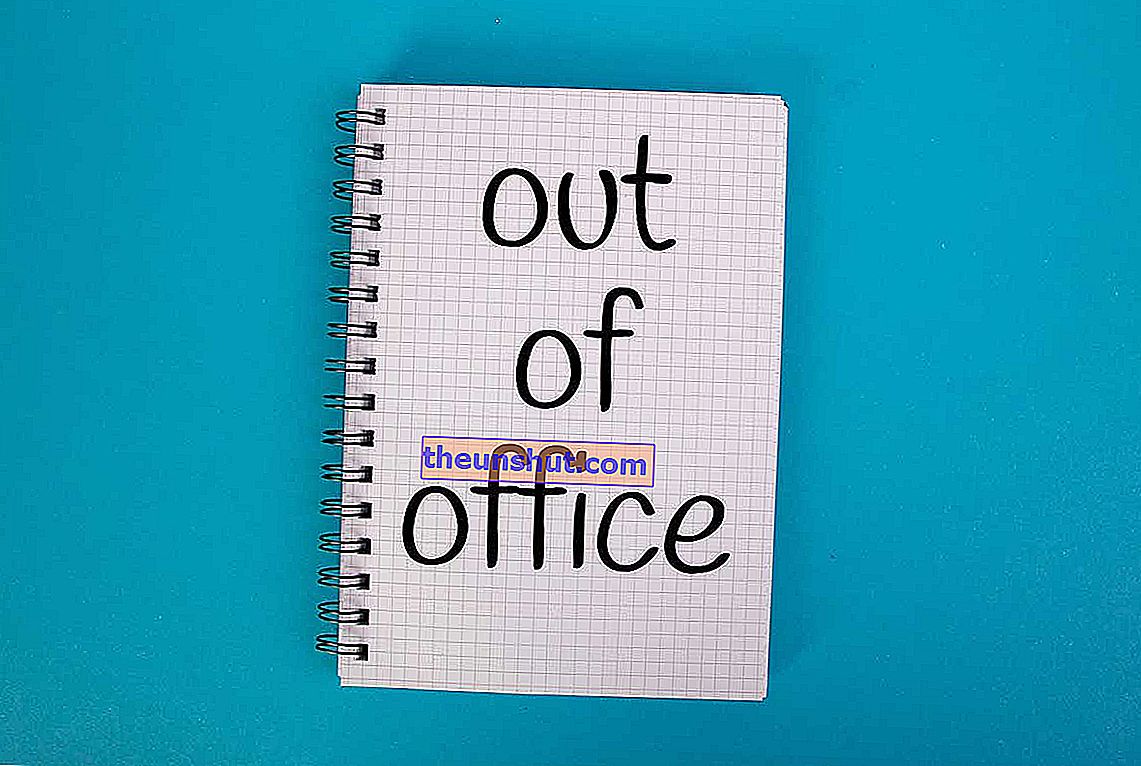
Prichádza leto a väčšina ľudí, napriek tomuto zvláštnemu roku, ktorý žijeme, naozaj chce ísť na dovolenku. Ak pracujete v kancelárii, určite máte vo zvyku dať na dovolenku správu „mimo kancelárie“, aby ste to oznámili kolegom alebo dokonca odporučili ľuďom, ktorí vás požiadajú, svojim kolegom. Ale vedeli ste, že ak pracujete s Gmail účtu môžete tiež vložiť správu na dovolenke alebo mimo kanceláriu? Dá sa to urobiť a je to aj naozaj jednoduché.
To môže byť veľmi užitočné, ak ste samostatne zárobkovo činné osoby alebo ak spoločnosť, pre ktorú pracujete, jednoducho nepoužíva vlastný e-mailový systém. Takže sme , re ti povedať, ako si môžete dať dovolenku alebo hlásenie out-of-office v Gmail . Toto vám umožní, aby ste počas dovolenky nemuseli dávať pozor na poštu a odpovedať, pretože každý, kto vám pošle e-mail, bude vedieť, že nie ste k dispozícii.
Automatická odpoveď na neprítomnosť alebo dovolenku v Gmaile
Ak svoj účet Gmail nebudete určitý čas používať (napríklad ak idete na dovolenku alebo nebudete mať niekoľko dní prístup na internet), môžete nakonfigurovať odpoveď tak, aby automaticky upozorňovala ostatných na to, že nebudete môcť komunikovať. s nimi okamžite . Keď vám niekto pošle správu, dostane automatický e-mail obsahujúci správu, ktorú ste vybrali pre automatickú odpoveď.
Budeme skúmať, ako môžeme dať túto automatickú odpoveď z počítača aj z mobilného telefónu s Androidom alebo iPhone. Je to veľmi jednoduché, takže to bude trvať len pár minút a účet necháte pripravený, aby počas dovolenky žiadny z vašich kontaktov nezostal bez odpovede.
Ako aktivovať automatickú odpoveď z Gmailu pre PC
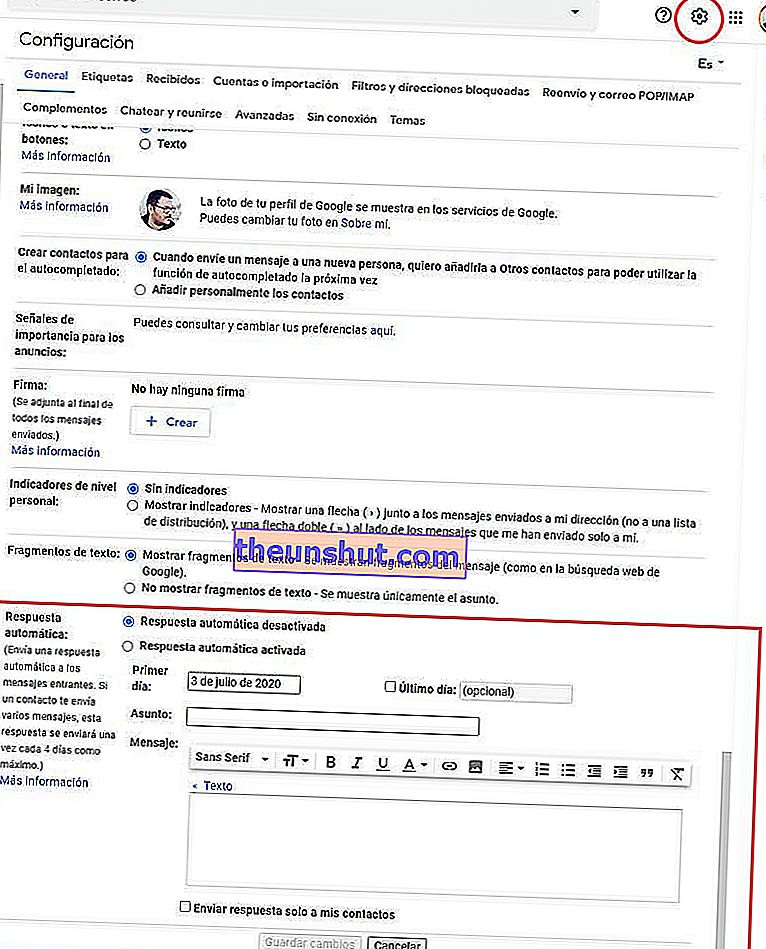
Ak sa chystáte nakonfigurovať automatickú odpoveď z počítača, najskôr musíte vstúpiť do služby Gmail a prejsť do ponuky Nastavenia (ozubené koliesko vpravo hore). Až tu prejdete takmer do dolnej časti obrazovky a uvidíte možnosť „Automatická odpoveď“.
Keď tu budete, musíme vyplniť prvý a posledný deň, kedy bude automatická odpoveď aktívna. Tiež predmet a správu, ktorú chcete dostať od ľudí, ktorí vám píšu . Môžeme tiež aktivovať, aby sa automatická odpoveď dostala iba k našim kontaktom, čím zabránime systému reagovať na všetky typy e-mailov (reklama, obchody atď.). Po dokončení konfigurácie budeme musieť iba kliknúť na „Uložiť zmeny“ a máme ju.
Ako aktivovať automatickú odpoveď z Gmailu na Androide a iOS
Ďalšou možnosťou je nakonfigurovať automatickú odpoveď z aplikácie Gmail pre Android alebo iOS . Samozrejme musíme mať na pamäti, že správa, ktorú nakonfigurujeme v mobilnom telefóne, sa odošle aj pri prijatí e-mailov z počítača, pretože je nakonfigurovaná na úrovni servera, nie na úrovni zariadenia.
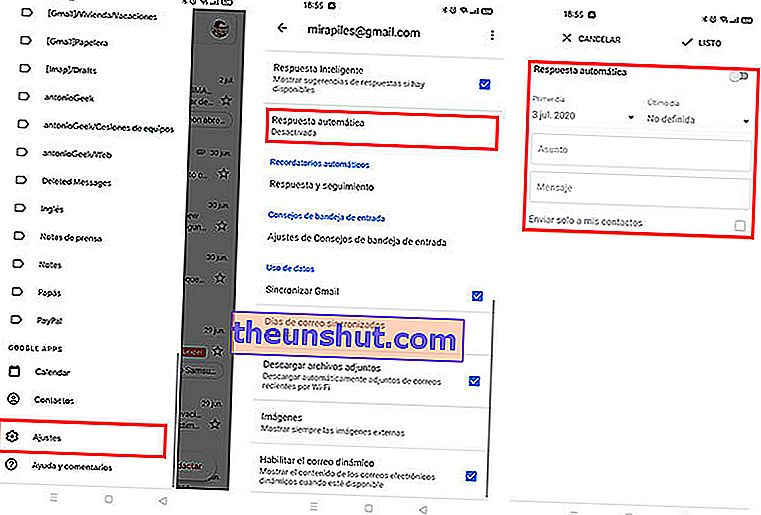
Ak chcete správu nakonfigurovať pomocou mobilného telefónu, musíme len vstúpiť do aplikácie Gmail a kliknúť na tri vodorovné pruhy v ľavom hornom rohu . Tu zvolíme možnosť Nastavenia a akonáhle sa dostaneme do nastavení, vyberieme „Automatická odpoveď“.
Otvorí sa ďalšia stránka, ktorá nám ukazuje konfiguračný systém veľmi podobný počítaču. Tu môžeme definovať obdobie, v ktorom bude automatická odpoveď aktívna, predmet a správu, ktorú chceme poslať. Môžeme tiež zvoliť, rovnako ako v počítači, že správu pošleme iba mimo kancelárie alebo na dovolenku našim kontaktom . To nám umožní zúžiť príjemcov správy.
A je to, s týmito jednoduchými krokmi budete mať nakonfigurovanú automatickú odpoveď pre svoju dovolenku. Takto si nikto nebude myslieť, že ich ignorujete.
